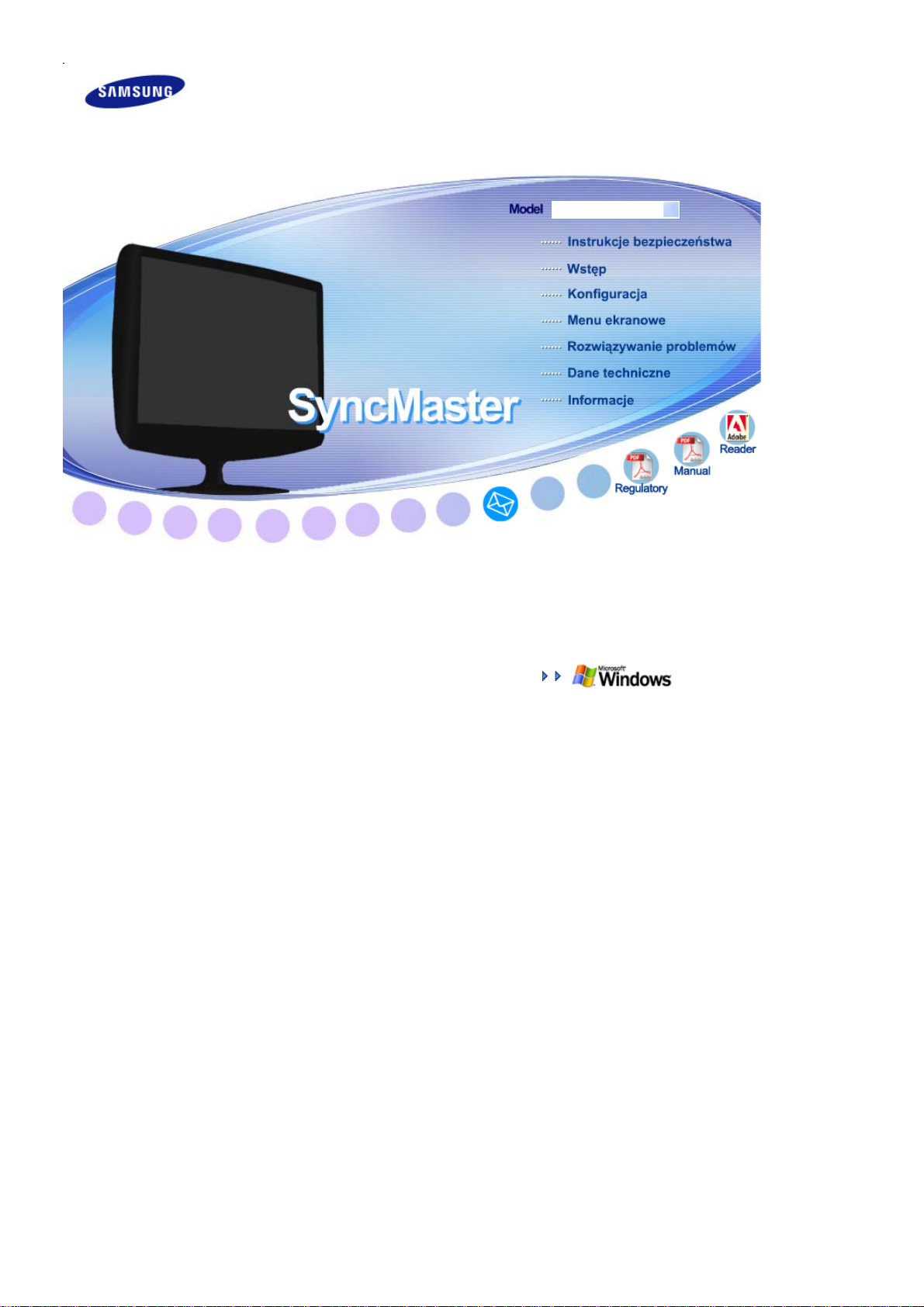
j
SyncMaster 932MW/2032MW
Instalac
a sterowników
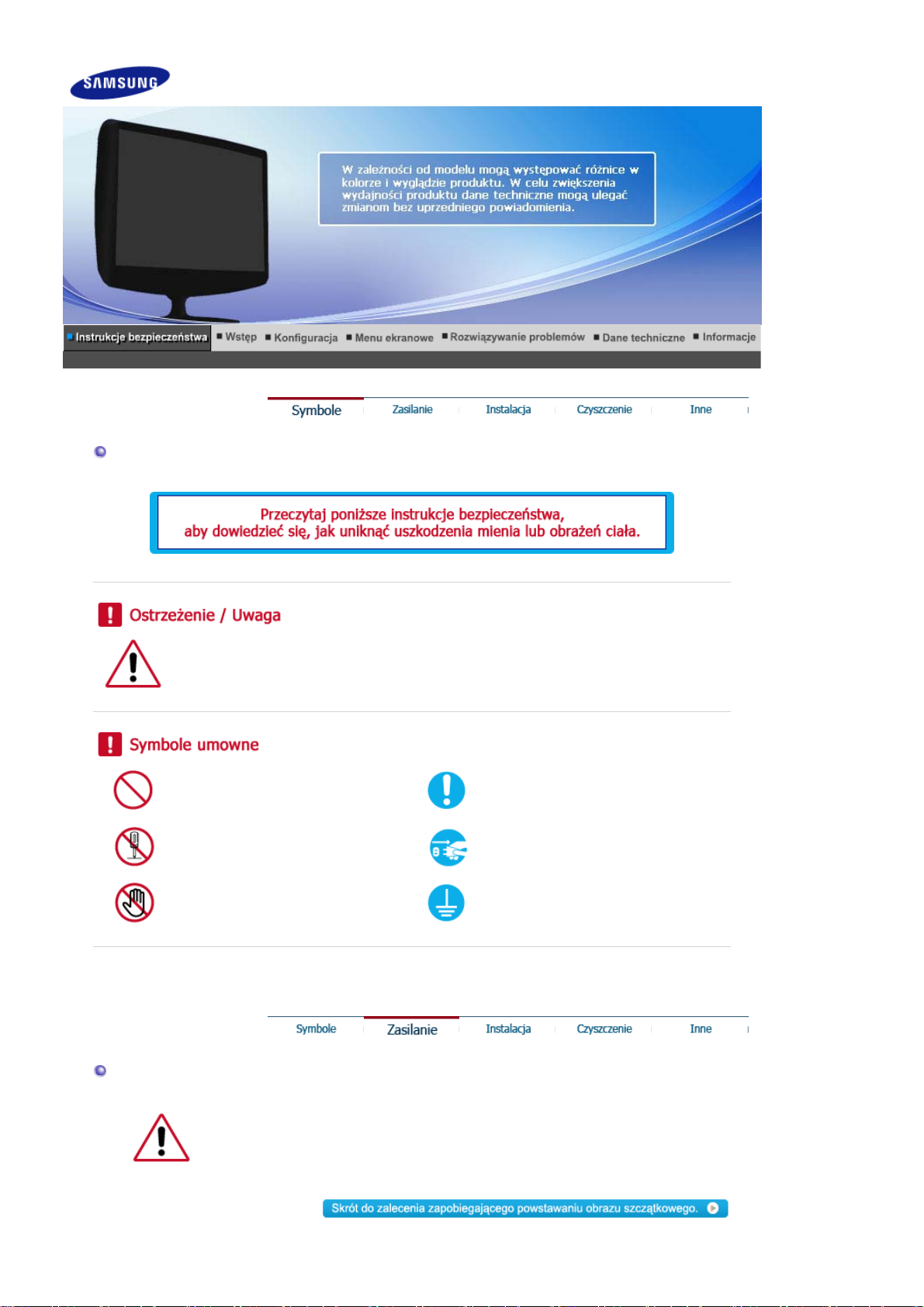
Symbole
Niezastosowanie się do wskazówek oznaczonych tym symbolem może doprowadzić do obrażeń
ciała lub uszkodzenia sprzętu.
Zabronione.
Należy przeczytać i zawsze stosować się
do tych zaleceń.
Zasilanie
Nie należy otwierać obudowy monitora.
Nie dotykać.
Gdy komputer nie jest używany przez dłuższy czas należy włączyć funkcję DPMS. Jeśli
się używa wygaszacza ekranu, należy go ustawić na tryb "ekran aktywny”.
Przedstawione ilustracje służą jako przykłady i nie mają zastosowania we wszystkich
przypadkach (lub krajach).
Należy wyjąć wtyczkę z gniazda
zasilającego.
Uziemienie dla zapobiegnięcia porażenia
prądem.
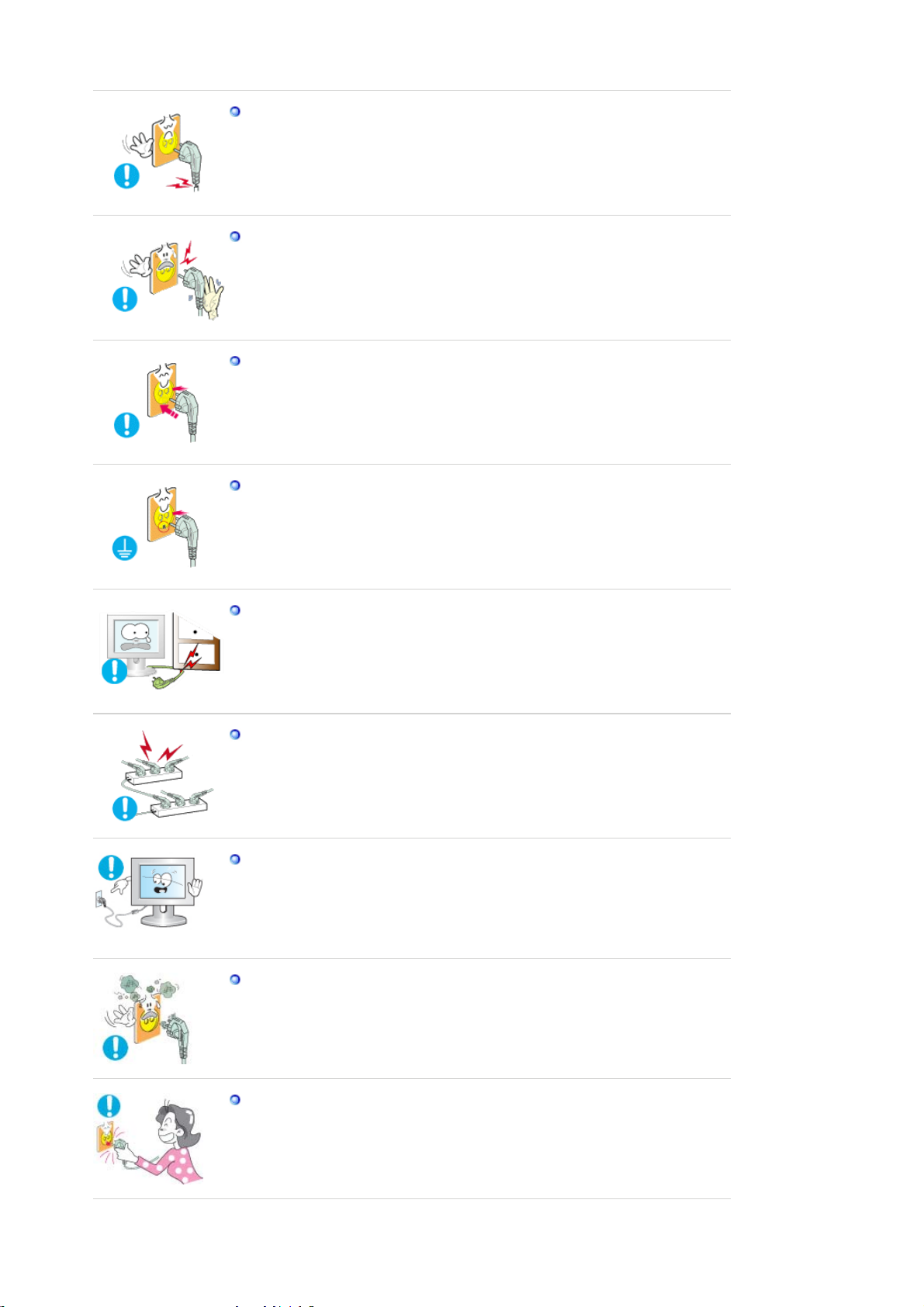
Nie należy używać zniszczonej lub poluzowanej wtyczki.
Może to spowodować porażenie prądem lub pożar.
z
Przy wyłączaniu z zasilania nie należy ciągnąć za przewód; nie należy też
dotykać wtyczki mokrymi rękami.
Może to spowodować porażenie prądem lub pożar.
z
Umieścić wtyczkę przewodu zasilającego solidnie w gniazdku, aby się nie
poluzowała.
Niewłaściwe podłączenie wtyczki do gniazdka może spowodować pożar.
z
(Tylko sprzęt klasy 1.)
Należy używać wyłącznie wtyczki i gniazdka z odpowiednim uziemieniem.
Niewłaściwe uziemienie może spowodować porażenie prądem lub
z
uszkodzenie sprzętu.
Nie należy nadmiernie wyginać wtyczki i przewodu, ani kłaść na nie ciężkich
przedmiotów, gdyż może to spowodować uszkodzenie.
Może to spowodować porażenie prądem lub pożar.
z
Nie należy podłączać zbyt wielu urządzeń i przewodów do jednego gniazdka.
Może to spowodować pożar.
z
Nie odłączać przewodu zasilającego podczas pracy monitora.
Odłączenie może spowodować przepięcie, co grozi uszkodzeniem monitora.
z
Nie korzystać z przewodu zasilającego, jeśli złącze lub wtyk jest zakurzone.
Jeśli złącze lub wtyk przewodu zasilającego jest zakurzone, oczyść je suchą
z
szmatką.
Używanie przewodu zasilającego z zakurzonym wtykiem lub złączem grozi
z
porażeniem prądem elektrycznym lub pożarem.
Gniazdo sieciowe powinno znajdować się w łatwo dostępnym miejscu, aby
można było bez problemu wyciągnąć wtyczkę w przypadku konieczności
odłączenia urządzenia od sieci.
Może to spowodować porażenie prądem lub pożar.
z

j
Instalacja
W przypadku instalacji produktu w miejscu, gdzie jest on wystawiony na działanie
dużych ilości kurzu, wysokich lub niskich temperatur, wilgoci czy preparatów
chemicznych oraz używania go przez 24 godziny na dobę,np. w przypadku lotniska,
stacji kolejowej itp., należy skonsultować się z autoryzowanym punktem serwisowym.
Konsultacja jest konieczna, gdyż korzystanie z monitora w tych warunkach może
spowodować
Monitor powinien być ulokowany w miejscu możliwie suchym i czystym.
z
Przy przenoszeniu nie dopuścić do upuszczenia.
z
ego poważne uszkodzenie.
We wnętrzu monitora może powstać zwarcie lub pożar.
Może to spowodować uszkodzenie sprzętu lub obrażenia cielesne.
Postaw podstawę monitora na półce tak, aby nie wystawała poza jej krawędź.
z Jeśli monitor spadnie, może ulec uszkodzeniu lub spowodować obrażenia ciała
u osób.
Nie stawiać produktu na niestabilnym lub niewielkim podłożu.
Produkt powinno się umieszczać na równej, stabilnej powierzchni, gdyż jego
z
upadek może spowodować obrażenia ciała osób znajdujących się w pobliżu,
zwłaszcza dzieci.
Nie stawiać produktu na podłodze.
z Takie ustawienie monitora stwarza ryzyko potknięcia, zwłaszcza w przypadku
dzieci.
ABY UNIKNĄĆ ZAGROŻENIA POŻAREM, NIE WOLNO STAWIAĆ ŚWIEC I
INNYCH ŹRÓDEŁ OTWARTEGO OGNIA W POBLIŻU TEGO PRODUKTU.
Niezastosowanie się do tego zalecenia stwarza ryzyko pożaru.
z
Zachować odpowiednią odległość pomiędzy urządzeniami grzewczymi a
przewodem zasilającym.
Nadtopienie osłony przewodu grozi porażeniem prądem lub pożarem.
z
Nie stawiać produktu w miejscach o słabej wentylacji, na przykład na półce czy
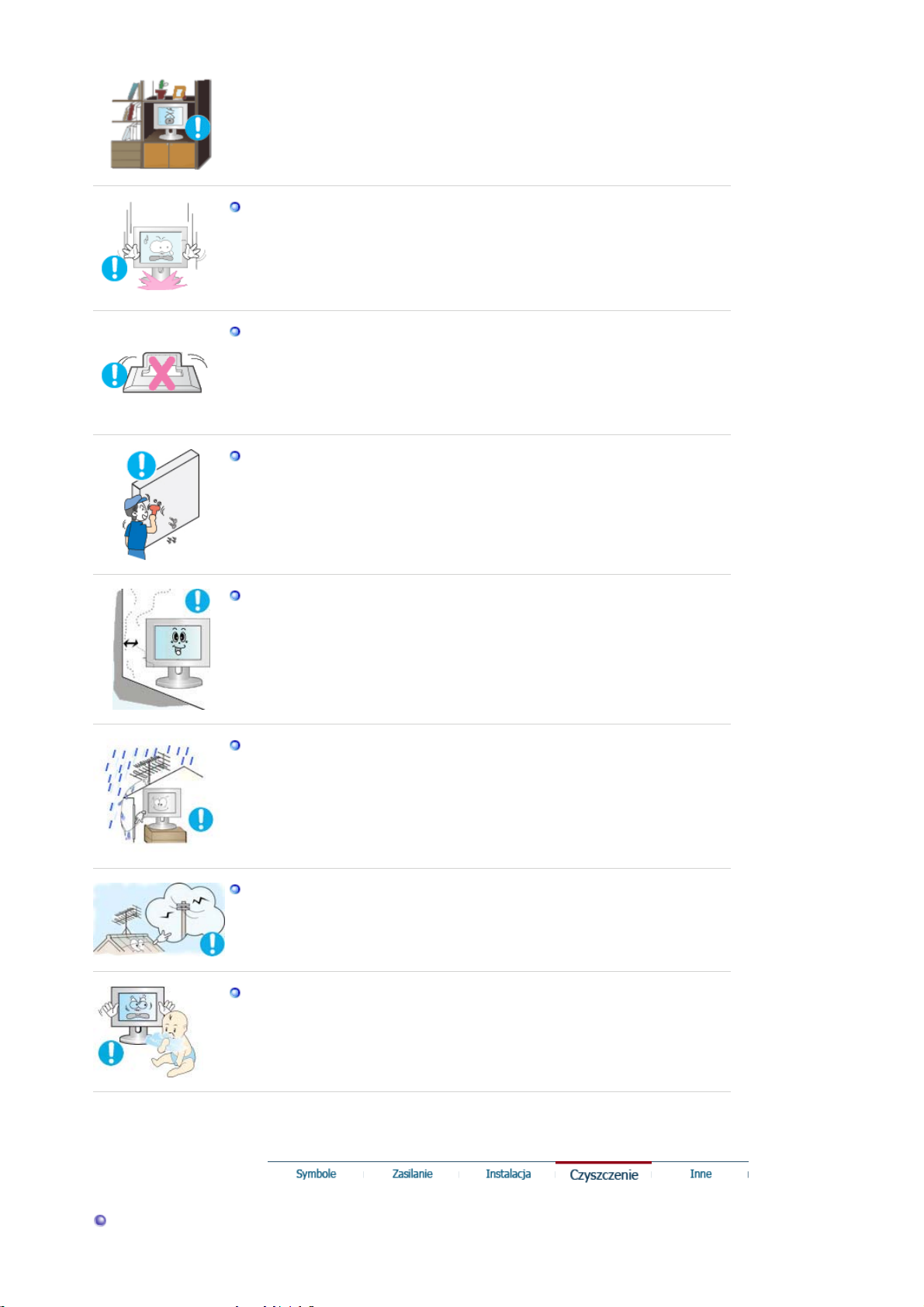
w szafce.
Wzrost temperatury wewnątrz urządzenia grozi pożarem.
z
Monitor należy stawiać ostrożnie.
Może ulec uszkodzeniu.
z
Nie należy kłaść monitora ekranem w dół.
Może to uszkodzić powierzchnię ekranu.
z
Instalację wspornika naściennego powinien przeprowadzić wykwalifikowany
specjalista.
z
Instalacja wykonana przez osoby niewykwalifikowane może prowadzić do
obrażeń ciała.
z Należy zawsze stosować urządzenie montażowe, określone w instrukcji
obsługi.
Przy montażu produktu należy zachować odpowiednią odległość od ściany
(przynajmniej 10 cm) w celu zapewnienia odpowiedniej wentylacji.
Niedostateczna wentylacja może powodować wzrost temperatury wewnątrz
z
produktu, co skraca żywotność podzespołów oraz obniża jakość
funkcjonowania.
Aby zapobiec ściekaniu wody deszczowej po kablu antenowym do budynku
pamiętaj, aby zewnętrzny odcinek kabla zwisał poniżej otworu wlotowego w
ścianie.
Dostanie się wody deszczowej do urządzenia może spowodować porażenie
z
prądem lub pożar.
Jeśli korzystasz z anteny zewnętrznej pamiętaj o umieszczeniu pobliskich
przewodów elektrycznych w dostatecznej odległości, aby nie dotykały jej
podczas silnego wiatru.
Przewrócona antena może być przyczyną obrażeń lub porażenia prądem.
z
Plastikowe opakowanie (torbę) należy przechowywać poza zasięgiem dzieci.
z Podczas zabawy plastikową torbą istnieje ryzyko przypadkowego uduszenia
się.
Czyszczenie

j
Czyszcząc obudowę monitora lub powierzchnię ekranu, należy używać lekko wilgotnej,
miękkiej szmatki.
Nie należy rozpylać detergentu bezpośrednio na powierzchnię monitora.
Grozi to uszkodzeniem, porażeniem prądem elektrycznym lub pożarem.
z
Należy używać zalecanych detergentów i miękkiej szmatki.
eśli wtyk jest brudny lub zakurzony, należy go dokładnie wyczyścić suchą
szmatką.
Brudny wtyk może spowodować porażenie prądem lub pożar.
z
Przed czyszczeniem monitora pamiętać o wcześniejszym odłączeniu przewodu
zasilającego.
z
Czyszczenie urządzenia znajdującego się pod napięciem grozi porażeniem
prądem elektrycznym lub pożarem.
Wyjąć wtyczkę przewodu zasilającego z gniazdka i przetrzeć monitor miękką,
suchą szmatką.
Nie używać żadnych substancji chemicznych, takich jak wosk, benzyna,
z
alkohol, rozpuszczalnik, środki owadobójcze, odświeżacze powietrza, środki
smarne lub detergenty.
Raz w roku kontaktuj się z centrum serwisowym lub centrum obsługi klienta w
celu czyszczenia wnętrza urządzenia.
z Utrzymuj wnętrze urządzenia w czystości. Nagromadzony kurz może
prowadzić do nieprawidłowego działania lub pożaru.
Inne
Nie należy zdejmować pokrywy (lub tylnej części).
Może to spowodować porażenie prądem lub pożar.
z
Wszelkie naprawy powinny być wykonywane przez wykwalifikowanych
z
pracowników serwisu.
Jeśli monitor nie działa prawidłowo, a zwłaszcza, gdy wydaje nienormalne
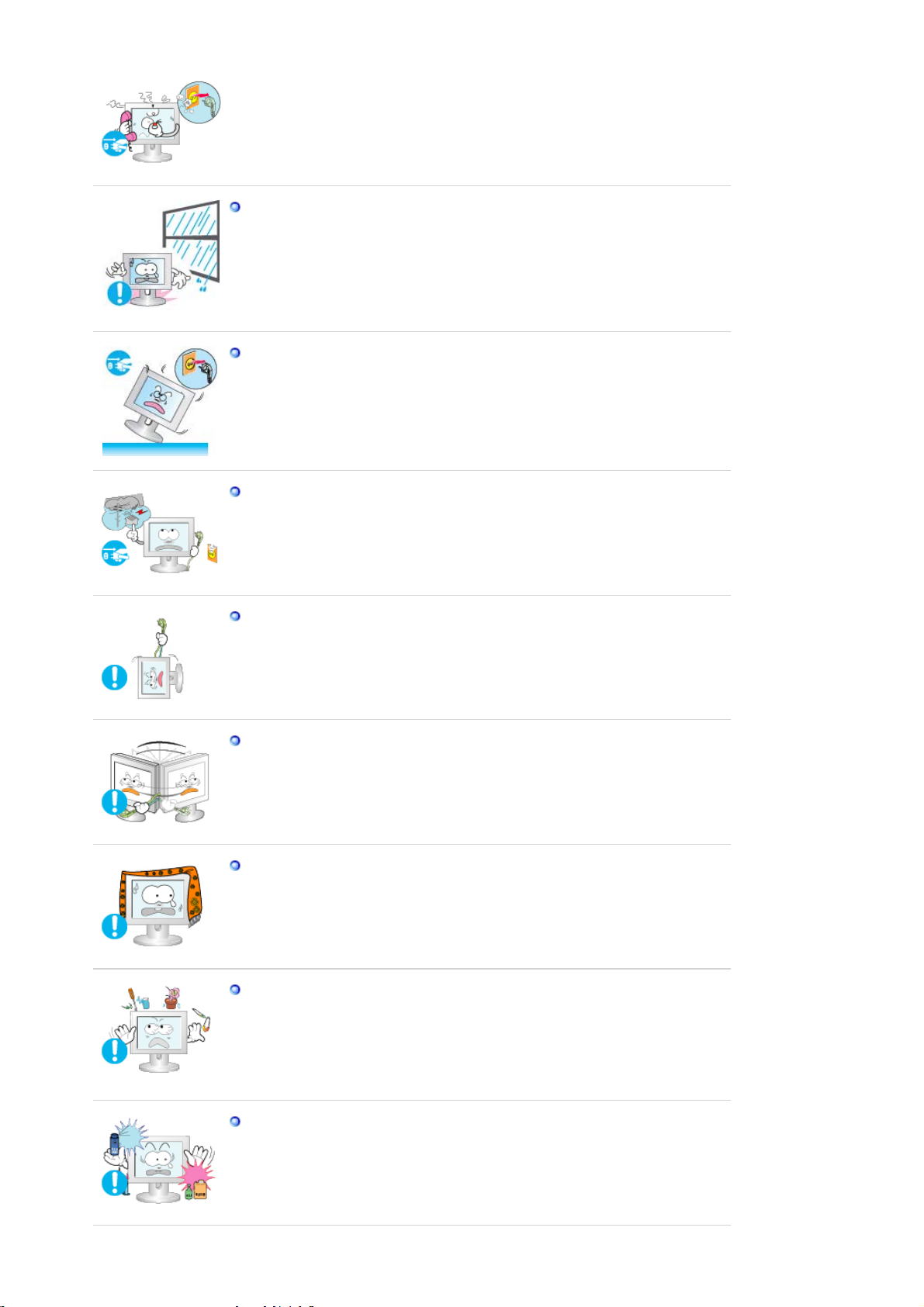
dźwięki lub, gdy dochodzi z niego swąd, należy natychmiast wyłączyć zasilanie
i zgłosić się do autoryzowanego dealera lub serwisu.
Może to spowodować porażenie prądem lub pożar.
z
Produktu nie należy instalować w miejscach, w których przechowywane są
oleje, a także w zadymionych lub wilgotnych pomieszczeniach. Nie montować
w pojazdach.
z
W przeciwnym razie może dojść do uszkodzenia, porażenia prądem lub
pożaru.
Nie wolno uruchamiać monitora w pobliżu wody, okien lub drzwi, gdzie byłby
z
narażony na śnieg lub deszcz.
Jeśli monitor zostanie upuszczony lub jego obudowa ulegnie uszkodzeniu,
należy go wyłączyć i odłączyć przewód zasilający. Następnie należy
skontaktować się z Serwisem.
W przeciwnym razie monitor może ulec uszkodzeniu, powodując porażenie
z
prądem lub pożar.
W czasie wyładowań atmosferycznych na zewnątrz należy wyłączyć zasilanie
monitora lub nie korzystać z niego przez jakiś czas.
z W przeciwnym razie monitor może ulec uszkodzeniu, powodując porażenie
prądem lub pożar.
Nie przesuwaj monitora, ciągnąc za przewód lub kabel sygnałowy.
z Może to spowodować awarię sprzętu, porażenie prądem lub pożar w rezultacie
uszkodzenia przewodu.
Nie należy przesuwać monitora w prawo lub lewo ciągnąc jedynie za przewód
zasilania lub kabel sygnałowy.
z Może to spowodować awarię sprzętu, porażenie prądem lub pożar w rezultacie
uszkodzenia przewodu.
Nie należy zasłaniać otworów wentylacyjnych monitora.
Nieodpowiednia wentylacja może spowodować awarię lub pożar.
z
Nie wolno stawiać na monitorze pojemników z wodą, produktów chemicznych
ani małych metalowych przedmiotów.
z W przeciwnym razie może dojść do uszkodzenia, porażenia prądem lub
pożaru.
W przypadku dostania się do monitora obcej substancji odłącz przewód
z
zasilający i skontaktuj się z punktem serwisowym.
Nie stawiać monitora w pobliżu substancji łatwopalnych.
Może to spowodować eksplozję lub pożar.
z
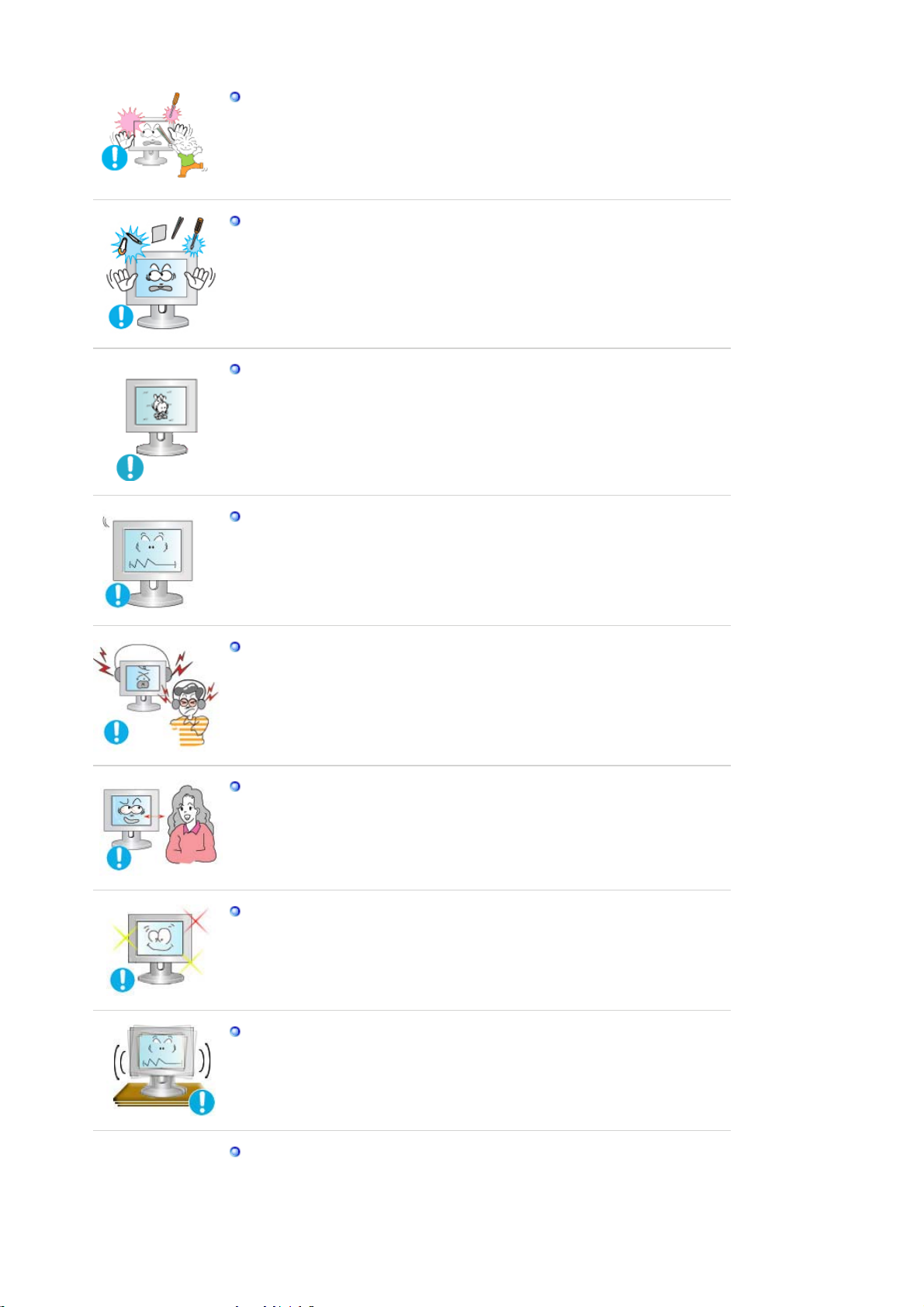
Nie należy nigdy wkładać żadnych przedmiotów metalowych w otwory
monitora.
z Może to spowodować porażenie prądem, pożar lub obrażenia ciała.
W otworze wentylacyjnym, w gniazdku słuchawkowym ani w gniazdach AV nie
należy umieszczać metalowych przedmiotów (np. wtyków, przewodów,
śrubokrętów) ani przedmiotów łatwopalnych (np. papieru, zapałek).
z Grozi to porażeniem prądem elektrycznym. Jeśli do produktu dostanie się obca
substancja lub woda, należy go wyłączyć, wyjąć wtyczkę z gniazdka
elektrycznego i skontaktować się z punktem Serwisem.
Oglądanie tego samego ekranu przez dłuższy czas może sprawić, że ekran
będzie zamazany lub widoczny będzie trwały obraz.
z Włączaj tryb oszczędzania energii lub wygaszacz ekranu o ruchomym obrazie,
kiedy pozostawiasz monitor na dłuższy okres czasu.
Rozdzielczość i częstotliwość należy dostosować odpowiednio do modelu.
Niewłaściwa rozdzielczość i częstotliwość może uszkodzić wzrok.
z
Monitor o przekątnej 19 cali (48 cm) - 1440 x 900
Monitor o przekątnej 20 cali (51 cm) - 1680 x 1050
Używając słuchawek należy odpowiednio ustawić poziom głośności.
Zbyt głośny dźwięk może uszkodzić słuch.
z
Ciągłe patrzenie na monitor ze zbyt małej odległości może spowodować
uszkodzenie wzroku
Aby pozwolić odpocząć oczom, po każdej godzinie pracy przed monitorem
zrób co najmniej 5-minutową przerwę.
Nie należy instalować produktu na niestabilnej, nierównej powierzchni lub w
miejscu narażonym na drgania.
Jeśli monitor spadnie, może ulec uszkodzeniu lub spowodować obrażenia ciała
z
u osób. Korzystanie z produktu w miejscu narażonym na drgania może
spowodować jego szybsze zużycie lub zapalenie.
Monitor można przenosić, gdy jest on wyłączony a przewód zasilający jest
odłączony. Przed przeniesieniem monitora sprawdź, czy wszystkie kable, w tym
kabel antenowy i kable przyłączeniowe innych urządzeń są odłączone.
W przeciwnym razie mogą ulec uszkodzeniu i prowadzić do pożaru lub
z
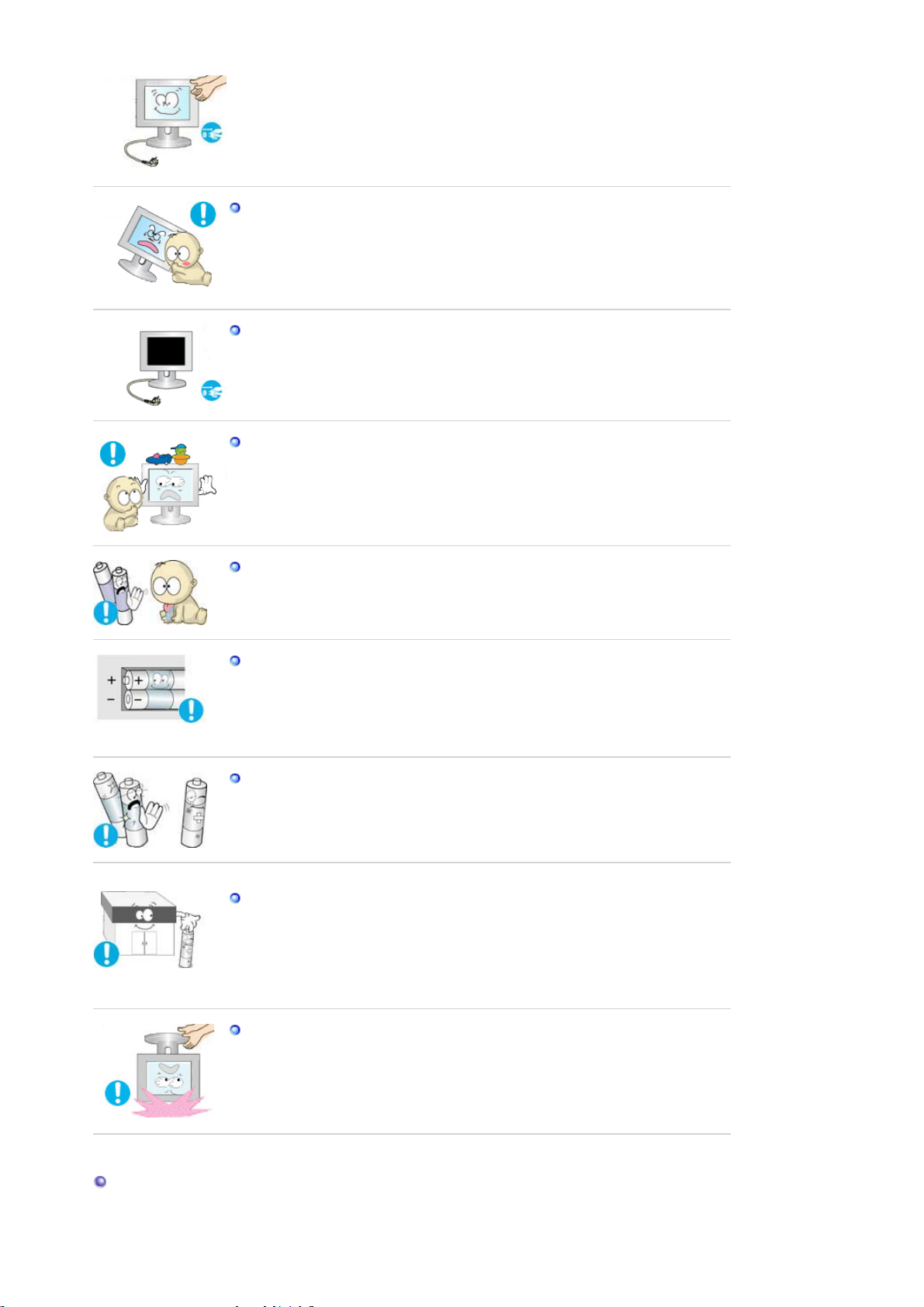
porażenia prądem.
Aby zapobiec ewentualnemu uszkodzeniu monitora, powinno się go stawiać w
miejscu niedostępnym dla dzieci.
Należy również pamiętać o tym, iż upadek monitora może spowodować straty
z
materialne, obrażenia, a nawet śmierć.
Zaleca się odłączenie urządzenia od źródła zasilania w przypadku dłuższej
przerwy w eksploatacji.
Pozostawienie urządzenia pod napięciem w takim przypadku grozi porażeniem
z
prądem lub pożarem.
Nie umieszczać na monitorze zabawek lub innych przedmiotów, którymi
mogłoby się zainteresować dziecko.
Chęć sięgnięcia po przedmiot może spowodować upadek monitora, a w
z
konsekwencji straty materialne, obrażenia ciała lub nawet śmierć.
Po wyjęciu baterii z pilota uważaj, aby nie zostały połknięte przez dzieci.
Trzymaj baterie z dala od dzieci.
W razie połknięcia natychmiast skontaktuj się z lekarzem.
z
Podczas wymiany baterii pamiętaj o prawidłowym umieszczeniu biegunów +/-,
zgodnie z ilustracją.
Nieprawidłowe umieszczenie biegunów może prowadzić do pęknięcia lub
z
wycieku baterii, a w następstwie do pożaru, obrażeń lub skażenia
(uszkodzenia).
Używaj tylko baterii określonego typu. Nie używaj nowych i starych baterii
razem.
Może prowadzić do pęknięcia lub wycieku baterii, a w następstwie do pożaru,
z
obrażeń lub skażenia (uszkodzenia).
Baterie (i akumulatory) nie są zwykłymi odpadami i wymagają specjalnej
utylizacji. Jako użytkownik Klient jest odpowiedzialny za zwrot zużytych baterii
lub akumulatorów do utylizacji.
Klient może oddać zużyte baterie lub akumulatory do najbliższego publicznego
z
punktu utylizacji lub sklepu sprzedającego baterie lub akumulatory tego
samego typu.
Nie należy podnosić lub przenosić monitora spodem do góry, trzymając tylko
za podstawę.
Może to spowodować upadek monitora i jego uszkodzenie lub obrażenia ciała.
z
Zachowanie odpowiedniej pozycji ciała podczas korzystania z monitora
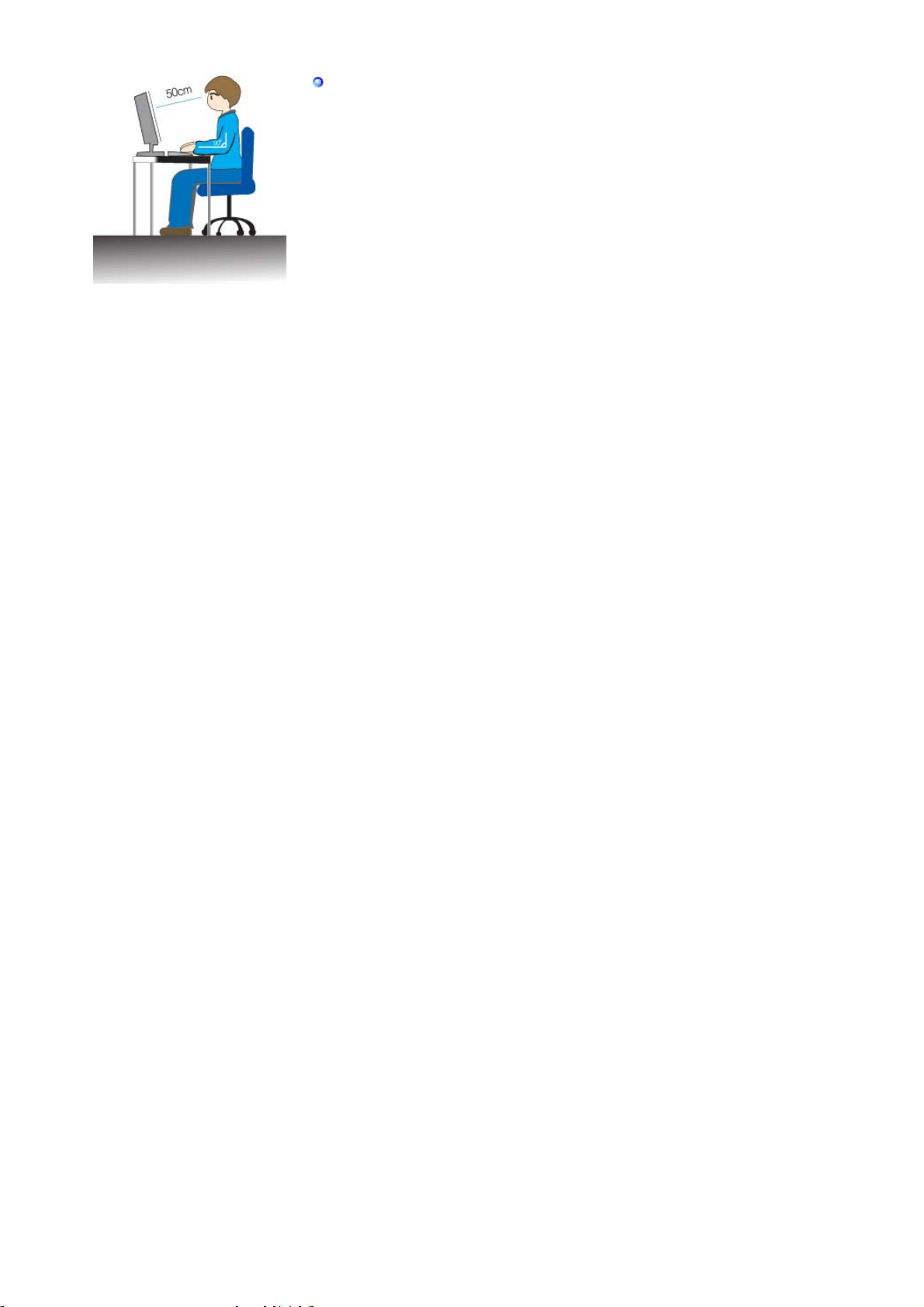
Podczas korzystania z monitora należy się starać zachować
odpowiednią pozycję ciała.
Plecy powinny być wyprostowane.
z
z Oczy użytkownika powinny się znajdować w odległości około
40–50 cm od ekranu monitora. Monitor powinien znajdować się
na wprost użytkownika i nieznacznie poniżej linii jego wzroku.
Monitor należy przechylić o jakieś 10–20 stopni w górę.
z
Położenie monitora należy wyregulować tak, aby jego górna
krawędź znajdowała się nieco poniżej linii wzroku użytkownika.
Kąt położenia monitora należy wyregulować tak, aby ekran nie
z
odbijał światła.
Ramiona powinny być ułożone wzdłuż tułowia. Przedramiona
z
powinny znajdować się w jednej linii z wewnętrzną częścią dłoni.
Łokcie powinny być ugięte pod kątem prostym.
z
Kąt ugięcia kolan powinien być większy niż 90 stopni. Stopy
z
powinny w całości spoczywać na podłożu. Przedramiona
powinny znajdować się poniżej linii serca.

y
y
Należy się upewnić, If any items are missing, czy w opakowaniu znajdują się następujące elementy
zakupić wyposażenie dodatkowe skontaktuj się z lokalnym przedstawicielem handlowym.
Ab
Rozpakowanie
.
Instrukcja
Kabel
Bez podstaw
Instrukcja szybkiej
instalacji
Karta gwarancyjna
(Nie wszędzie dostępna)
Z podstawą
Płyta instalacyjna CD zawierająca
Instrukcję obsługi, sterownik
monitora

Port sygnałowy(15 pin D-
)
)
y
g
p
Inne
Sub
Kabel zasilania Kabel audio
Pilot Baterie (AAA X 2
Do nab
cia osobno
Kabel anteny telewizyjnej Kabel RCA Kabel Komponentowe
Kabel S-Video
Słuchawki
douszne/na
łowne
Szmatka do czyszczenia
Gniazdo Scart
Przewód łączący złącza DVI z
HDMI
Kabel HDMI
kom
utera
Kabel DVI
przewód RCA – stereo do
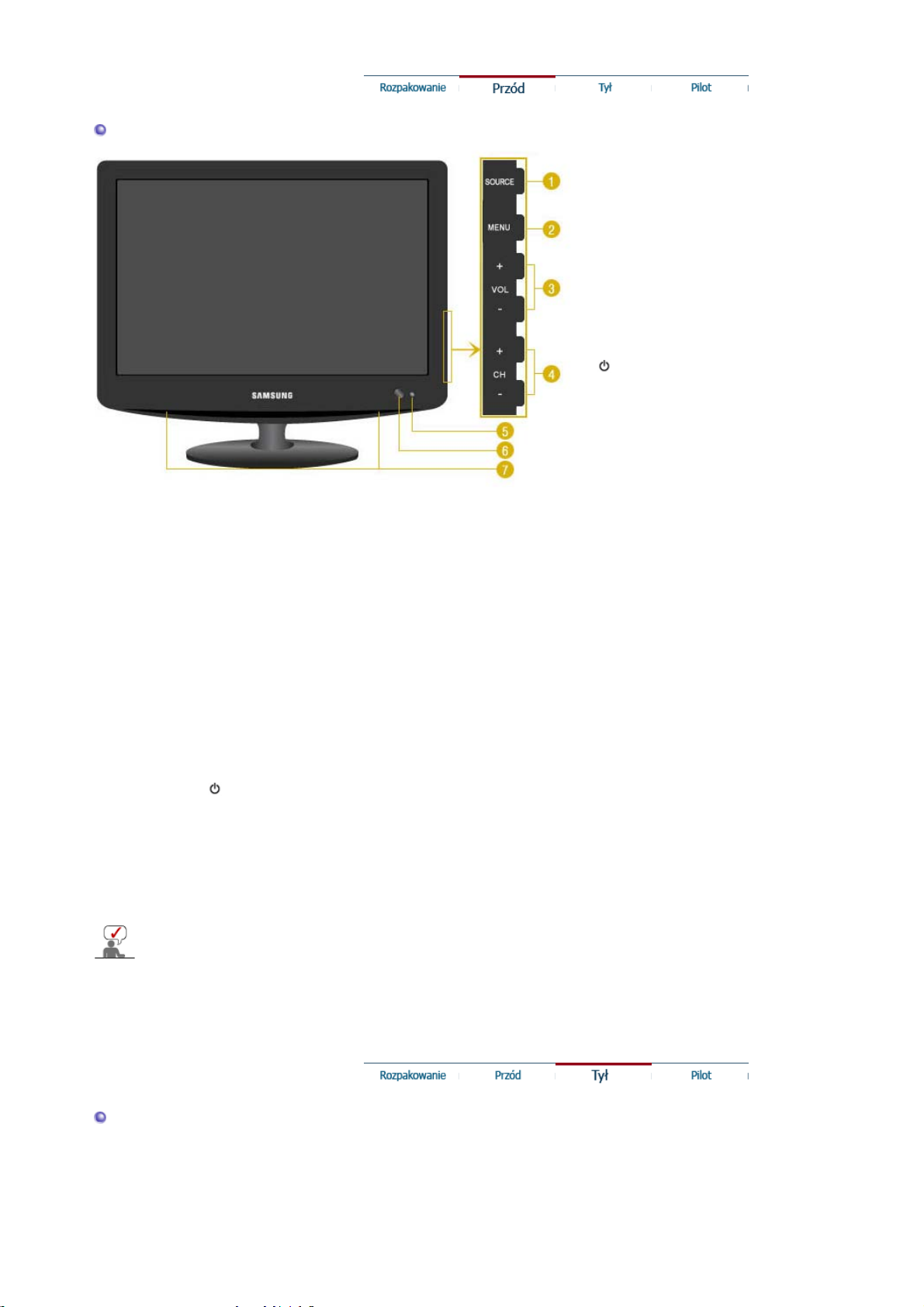
Przód
1. SOURCE
2. MENU
3. VOL / - +
4. CH / - +
5.
Czujnik zdalnego
sterowania
6.
[ ] Przycisk
zasilania / Wskaźnik
zasilania
7. Głośnik
1. SOURCE
Służy do wybierania menu OSD.
Służy do przełączania między trybami PC i Video.
Przełączanie trybu ekranu:
[PC] → [DVI] → [TV] → [Ext.] → [AV] → [S-Video] → [Component] → [HDMI]
>>Kliknij tutaj, aby wyświetlić animację.
2. MENU
Przycisk ten Służy do otwierania OSD i uruchamiania podświetlonej pozycji menu.
3. VOL / - +
Służy do przechodzenia w poziomie z jednej pozycji menu do kolejnej lub do regulacji
wybranej wartości menu. Służy również do regulacji głośności.
4. CH / - +
Służy do przechodzenia w pionie z jednej pozycji menu do kolejnej lub do regulacji
wybranej wartości menu. W trybie TV służy do wyboru kanału telewizyjnego.
5. Czujnik zdalnego sterowania
Skieruj pilota w stronę tego punktu na monitorze.
6.
[ ] Przycisk zasilania / Wskaźnik zasilania
Ta dioda świeci się na zielono podczas normalnej pracy komputera, a kiedy monitor
zapisuje ustawienia miga pomarańczowym kolorem jeden raz.
Pozwala na sprawdzenie stanu zasilania systemu. Więcej informacji można znaleźć w
części PowerSaver (Oszczędzanie energii).
7. Głośnik
Dźwięk można słuchać przez podłączenie karty dźwiękowej komputera do monitora.
Zapoznaj się z opisem funkcji oszczędzania energii PowerSaver zawartym w podręczniku
użytkownika. Dla oszczędności energii należy WYŁĄCZAĆ monitor, kiedy nie jest w użyciu lub, kiedy
się od niego odchodzi na dłużej.
Tył

1. POWER
(Konfiguracja panelu tylnego może być inna, zależnie od produktu)
Podłącz kabel zasilający monitora do gniazda POWER
z
z tyłu monitora.
Ten produkt może być zasilany napięciem 100 ~ 240 V
AC (+/- 10%).
2. DVI/PC IN / HDMI/PC/DVI-D AUDIO IN
3. COMPONENT IN
1.PC
: Podłącz kabel sygnałowy do złącza PC z tyłu
monitora.
2.
DVI-D
: Podłącz kabel DVI do złącza
z tyłu monitora.
DVI-D
3.
HDMI/PC/DVI-D AUDIO IN
: Połącz złącze
HDMI / PC / DVI-D AUDIO IN
z tyłu
monitora z kartą dźwiękową w komputerze.
1.
R - AUDIO - L
: Połącz gniazdo odtwarzacza DVD, magnetowidu
(odtwarzacza DVD / dekodera telewizji cyfrowej) ze
złączem
R-AUDIO-L
monitora.
R
, PB,Y
2.
P
: Połącz złącze VIDEO OUT w odtwarzaczu DVD /
dekoderze telewizji cyfrowej z gniazdami wejściowymi
R, PB,Y przy użyciu kabla komponentowego sygnału
P
wideo (P
R, PB,Y).
4. ANT IN
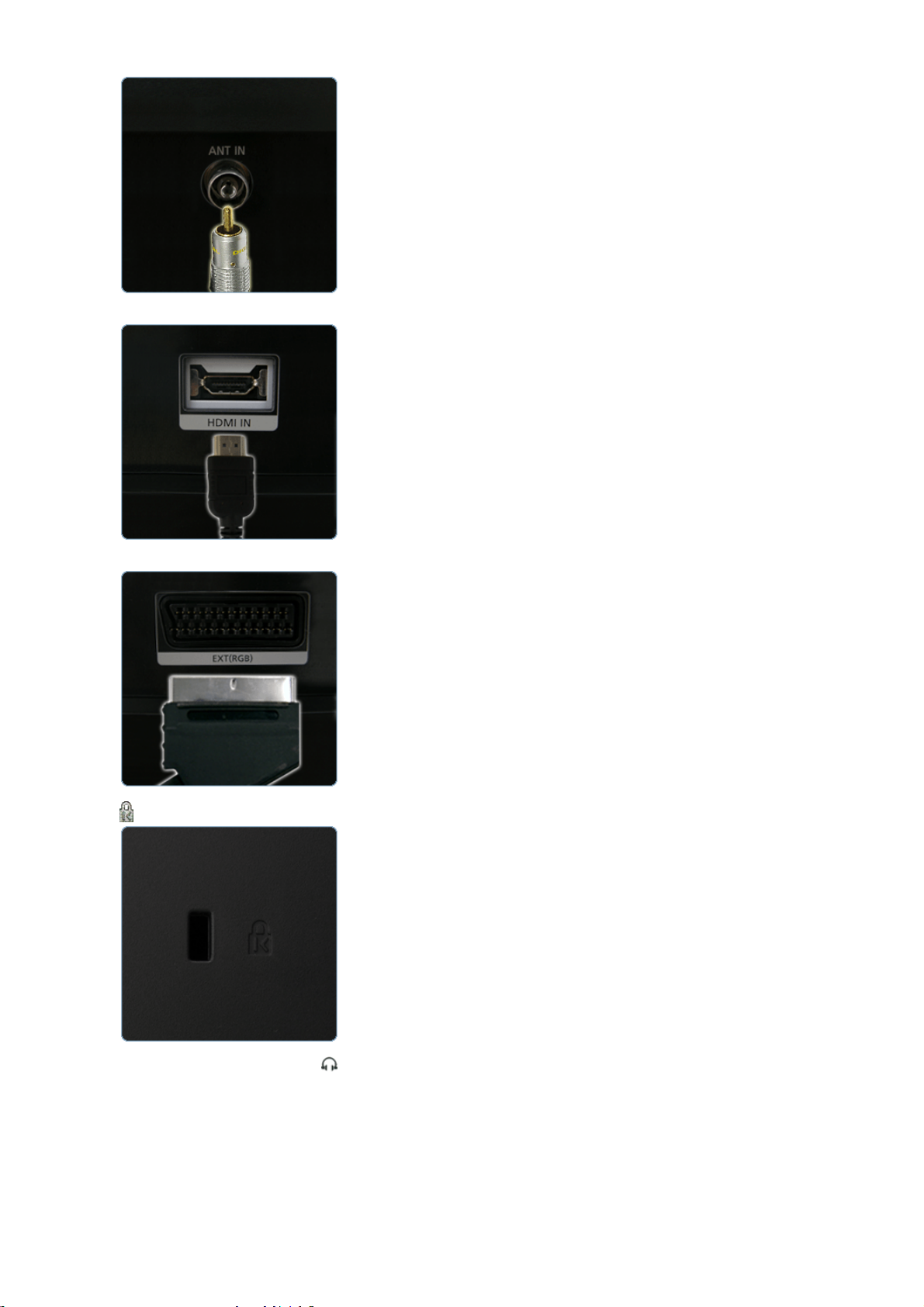
z Podłączyć koncentryczny kabel antenowy lub kabel
CATV do gniazda antenowego w tylnej części
monitora.
Wymagany jest koncentryczny kabel antenowy.
5. HDMI IN
6. EXT(RGB)
Podłącz kabel HDMI do złącza HDMI z tyłu monitora i
z
złącza HDMI urządzenia wysyłającego sygnał cyfrowy.
Połącz złącze EXT (RGB) monitora z złączem Scart
z
odtwarzacza DVD.
Port EXT(RGB) monitora służy jako wejście i wyjście
sygnału wideo lub TV.
7.
8.
S-VIDEO / VIDEO / R - AUDIO -L /
Zabezpieczenie Kensington to mechanizm służący do
z
fizycznego zablokowania urządzenia używanego w
miejscach publicznych. (Mechanizm blokujący należy
kupić osobno).
Informacje na temat sposobu korzystania z kłódki
można uzyskać w miejscu jej zakupu.
1.
S-VIDEO / VIDEO
: Urządzenia wejścia AV, takie jak odtwarzacze DVD,
magnetowidy czy kamery podłącza się do gniazda SVideo (V1) lub Video (V2) monitora za pomocą kabla
S-VHS lub RCA. Kabel S-VHS lub RCA stanowi
wyposażenie dodatkowe.
2.
R - AUDIO -L
: Połącz gniazdo odtwarzacza DVD, magnetowidu
(odtwarzacza DVD / dekodera telewizji cyfrowej) ze
złączem
R-AUDIO-L
monitora.

ędą
3.
Podłączyć słuchawki do gniazda słuchawkowego.
Szczegółowe informacje dotyczące podłączania kabli znajdują się w częściPodłączanie kabli w sekcji
Instalacja.
Pilot
Na pracę pilota może wpływać telewizor lub inne urządzenia elektroniczne używane w pobliżu monitora,
ce przyczyną nieprawidłowego działania z powodu zakłóceń częstotliwości.
b
1.
POWER
2. Przycisk numeryczny
3. -/--
4.
5. MENU
6.
MUTE
7. Przyciski kierunku góra/dół i
lewo/prawo
8. ENTER
9.
INFO
10. SOURCE
11.
PRE-CH
12. P
13.
EXIT
14. P.MODE, M/B (MagicBright™)
15. S.MODE
16. STILL
17. P.SIZE
18. SOURCE
19. TTX/MIX
20. DUAL I-II
21. SLEEP
22. PIP
23. AUTO
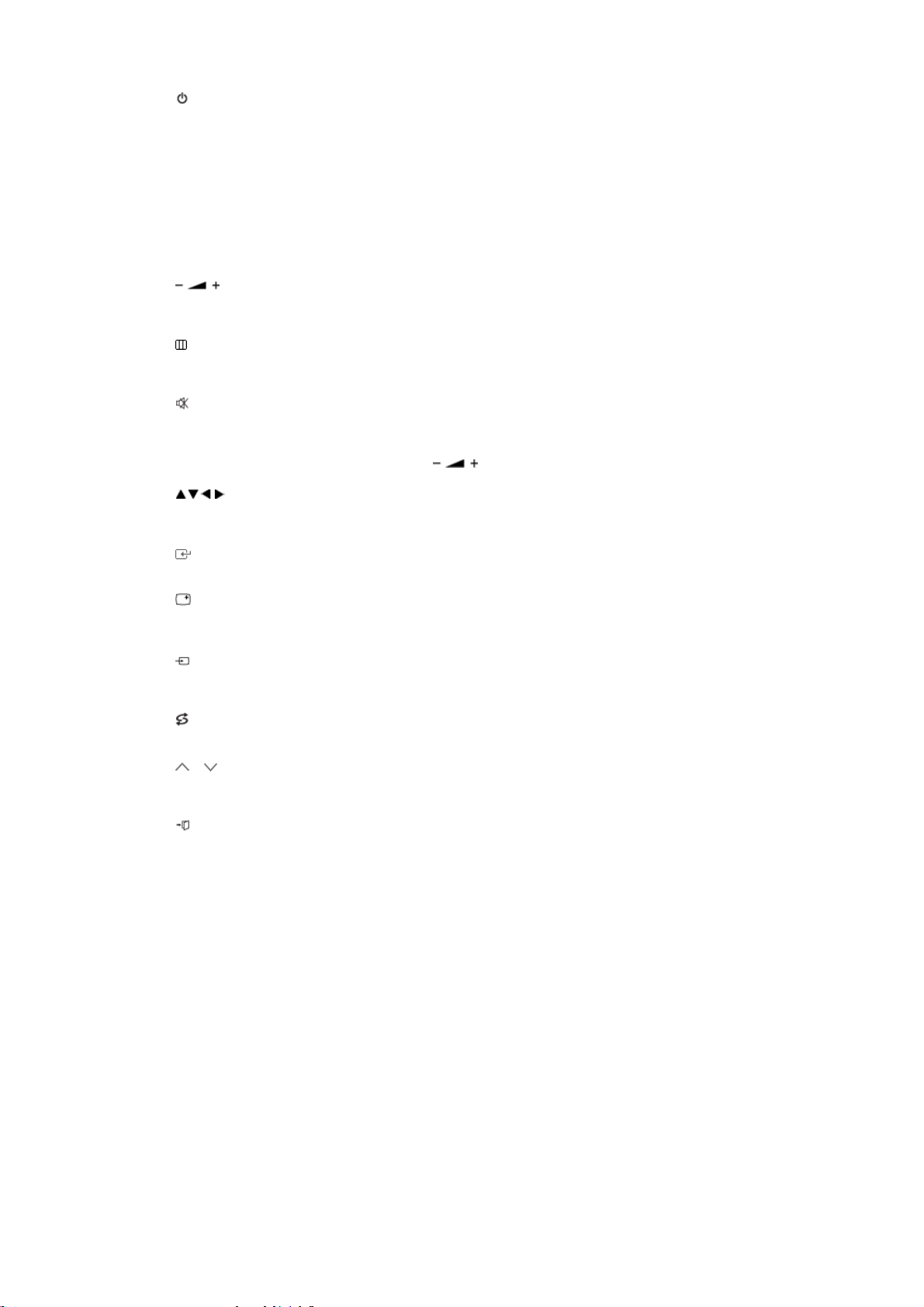
1. POWER
y
/
( Wy
j
Przycisk ten służy do włączania i wyłączania monitora.
cisk numeryczny
2. Prz
Służy do zmiany kanału telewizyjnego w trybie TV. Służy do zmiany kanałów w przypadku
wyboru opcji PIP oraz gdy źródło PIP (PIP SOURCE) zostało ustawione na TV.
--
3. bór kanalu jedno/dwucyfrowego )
Służy do wybierania kanalów o numerze dziesiec i wyzszym.
Po nacisnieciu tego przycisku pojawia sie symbol "--". Wpisz dwucyfrowy numer kanalu.
4.
Służy do przechodzenia w pionie z jednej pozycji menu do kolejnej lub do regulacji wybranej
wartości menu.
5. MENU
Służy do uruchamiania menu OSD. Służy również do zamykania menu OSD lub powrotu do
poprzedniego menu.
6. MUTE
Naciśnięcie powoduje chwilowe wyciszenie dźwięku.
Wyświetla się w dolnej, lewej części ekranu.
Naciśnij ponownie przycisk MUTE, aby wyłączyć funkcję Mute (Wycisz). Do wyłączania
funkcji Mute (Wycisz) służą również przyciski .
7. Przyciski kierunku góra/dół i lewo/prawo
służą do przechodzenia z jednej pozycji menu do drugiej w poziomie, pionie lub do regulacji
wybranych wartości menu.
8. ENTER
Służy do wybierania menu OSD.
9. INFO
Służy do wyświetlania informacji o Video SOURCE, Audio SOURCE, numerze bieżącego
kanału, rodzaju dźwięku oraz Głośnik Mute ON/OFF w górnym prawym rogu ekranu.
10. SOURCE
Powoduje włączenie wskaźnika, informującego o wyświetlanym aktualnie sygnale
wejściowym.
11. PRE-CH
Naciśniecie przycisku powoduje przejście do poprzedniego kanału.
12. P
Służy do przechodzenia w poziomie z jednej pozycji menu do kolejnej lub do regulacji
wybranej wartości menu.
13. EXIT
Kiedy menu regulacji ekranu jest włączone: Przycisk Exit zamyka menu ekranowe lub
zamyka menu regulacji ekranu.
P.MODE, M/B (MagicBright™)
14.
Naciśnięcie umożliwia wybór fabrycznego trybu obrazu (Picture Mode) monitora lub zmianę
ego atmosfery.
Dostosuj obraz monitora, wybierając jedno z ustawień fabrycznych (lub wybierz własne,
niestandardowe ustawienia obrazu).
TV / AV / Ext. / S-Video / Component / HDMI : P.MODE
Monitor obsługuje cztery automatyczne ustawienia obrazu które zostały fabrycznie
zaprogramowane.
Następnie ponownie naciśnij przycisk, aby cyklicznie zmieniać dostępne fabrycznie
skonfigurowane tryby.
( Dynamic → Standard → Movie → Custom )
PC / DVI : M/B ( MagicBright™ )
MagicBright to nowa funkcja monitora, która umożliwia uzyskanie obrazu o dwukrotnie
lepszej jakości w porównaniu do monitorów obecnych na rynku.
Następnie ponownie naciśnij przycisk, aby cyklicznie zmieniać dostępne fabrycznie
skonfigurowane tryby.
( Entertain → Internet → Text → Custom )
15. S.MODE
Monitor posiada wbudowany wzmacniacz stereo hi-fi.
Następnie ponownie naciśnij przycisk, aby cyklicznie zmieniać dostępne fabrycznie
skonfigurowane tryby.
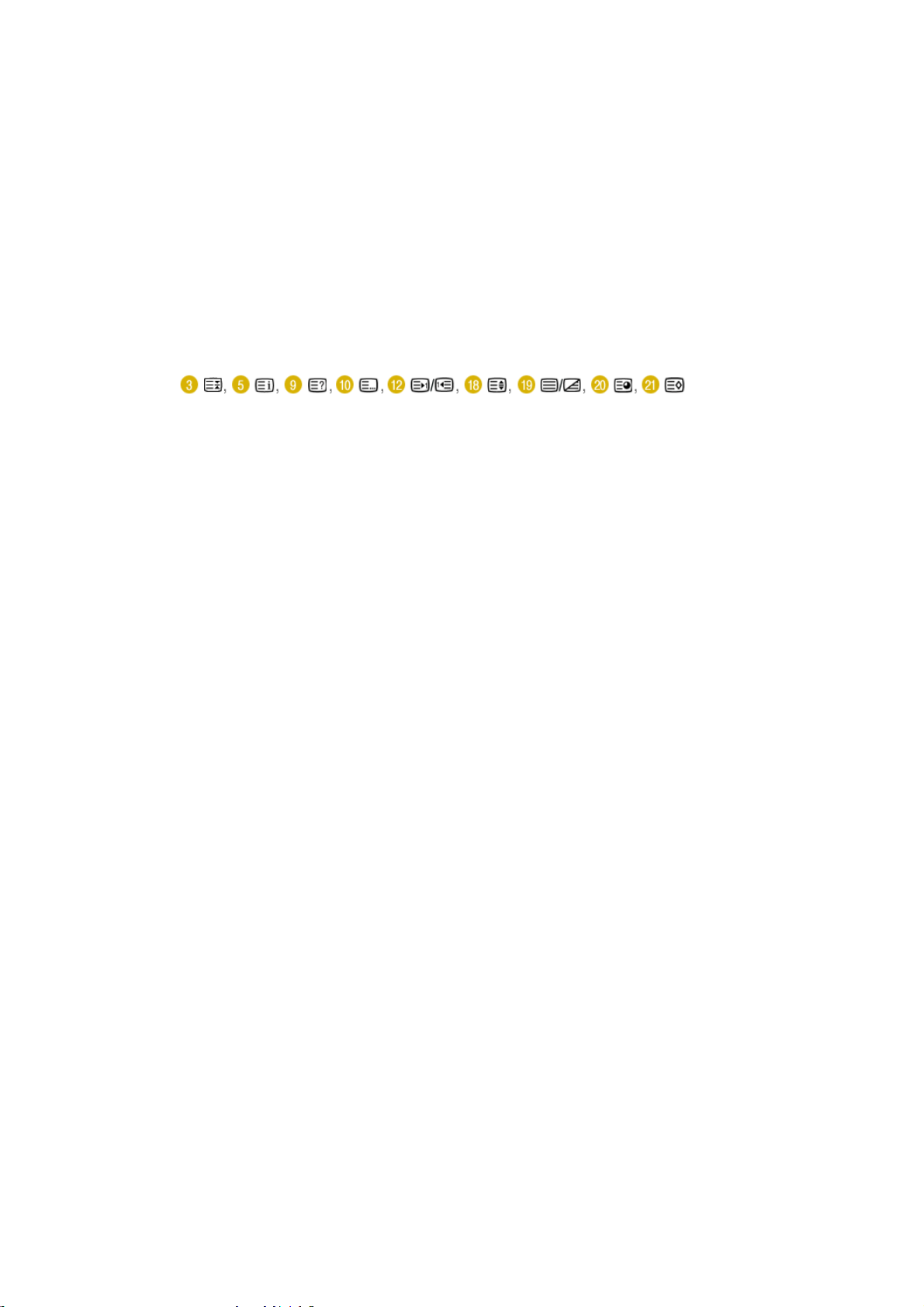
( Standard → Music → Movie → Speech → Custom )
y
g
pcj
ę
p
pcj
ę
p
16. STILL- Działa t
lko w przypadku źródeł sygnału CVBS, S-Video i RF.
Nacisnąć przycisk jeden raz, aby włączyć pauzę. Nacisnąć ponownie, aby ją wyłączyć.
17. P.SIZE
Naciśnij, aby zmienić rozmiar obrazu.
- PC/ DVI mode : Wide / 4:3
- TV / Ext. / AV / S-Video mode : Auto Wide / Wide / 16:9 / Zoom1 / Zoom2 / 4:3
- Component / HDMI mode : Wide / 16:9 / Zoom1 / Zoom2 / 4:3
18. SOURCE - Re
ulacja jest możliwa po włączeniu funkcji PIP.
Wyświetla źródło sygnału Wideo.(PIP)
19. TTX/MIX
Kanały telewizyjne oferują usługi informacyjne w postaci teletekstu.
z Przyciski telegazety
Dodatkowe informacje > TTX / MIX
20. DUAL I-II
STEREO/MONO, DUAL l / DUAL ll i MONO/NICAM MONO/NICAM STEREO są dostępne w
zależności od typu transmisji za pomocą przycisku DUAL na pilocie podczas oglądania TV.
21. SLEEP
Powoduje wyłączenie monitora po upływie określonego czasu.
22. PIP - O
a dost
na tylko w trybie PC/DVI.
Naciśnij ten przycisk, aby sterować oknem PIP (obraz w obrazie).
23. AUTO - O
a dost
na tylko w trybie PC .
Służy do przeprowadzenia automatycznej regulacji obrazu.(PC)
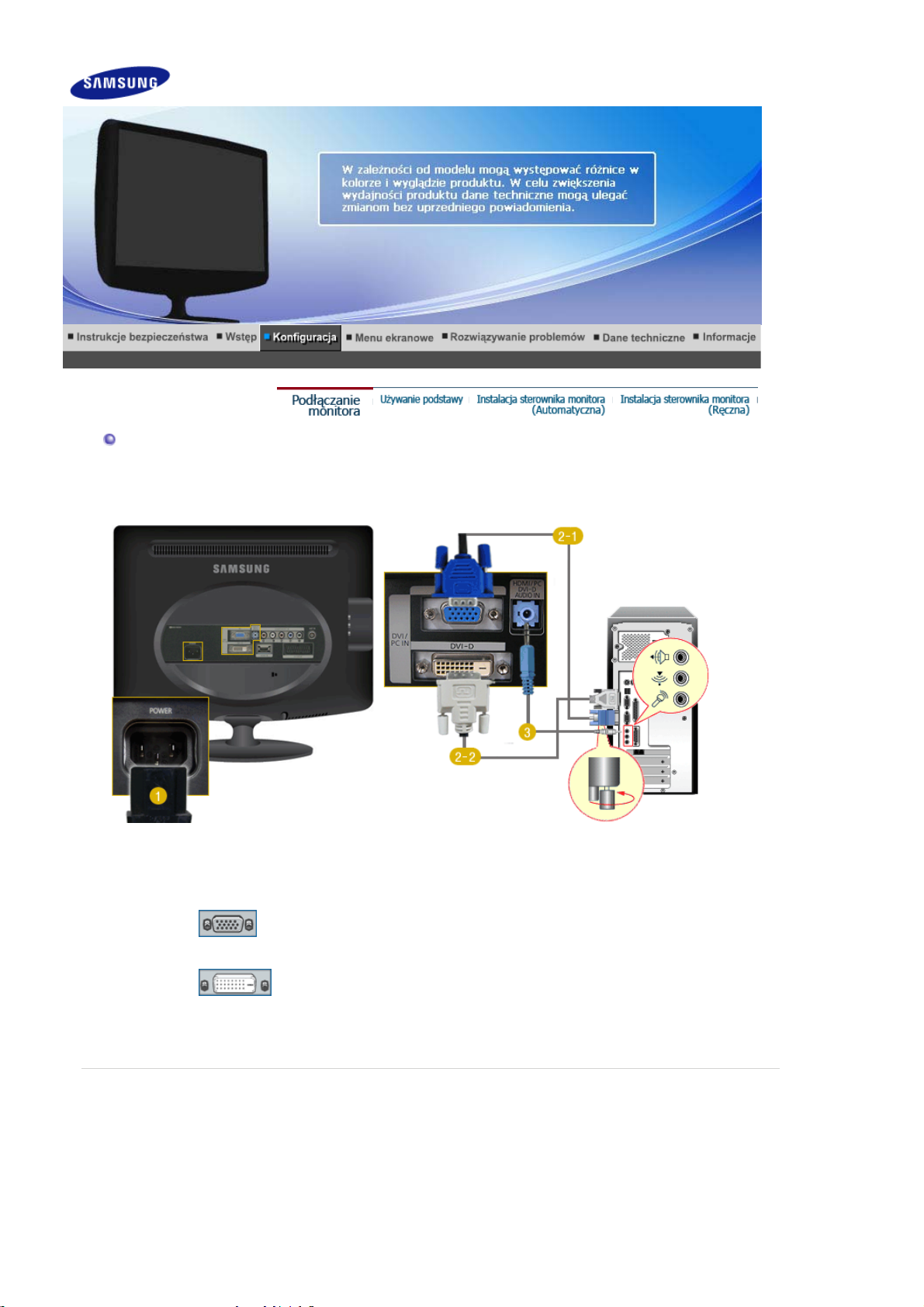
Podłączanie monitora
1. Podłączanie do komputera
1. Podłącz kabel zasilający monitora do gniazda POWER z tyłu monitora.
Podlacz przewód zasilania monitora do gniazdka zasilania.
2. Użyć metody podłączenia odpowiedniej dla danego komputera.
2-1. Używając złącza D-sub (analogowego) na karcie graficznej.
Podłącz kabel sygnałowy do złącza PC z tyłu monitora.
[PC]
2-2. Używając złącza DVI (cyfrowego) na karcie graficznej.
Podłącz kabel DVI do złącza
[DVI-D]
z tyłu monitora.
DVI-D
3. Połącz złącze
4. Włączyć komputer i monitor.
HDMI / PC / DVI-D AUDIO IN
2. Podłączanie do komputera Macintosh
z tyłu monitora z kartą dźwiękową w komputerze.
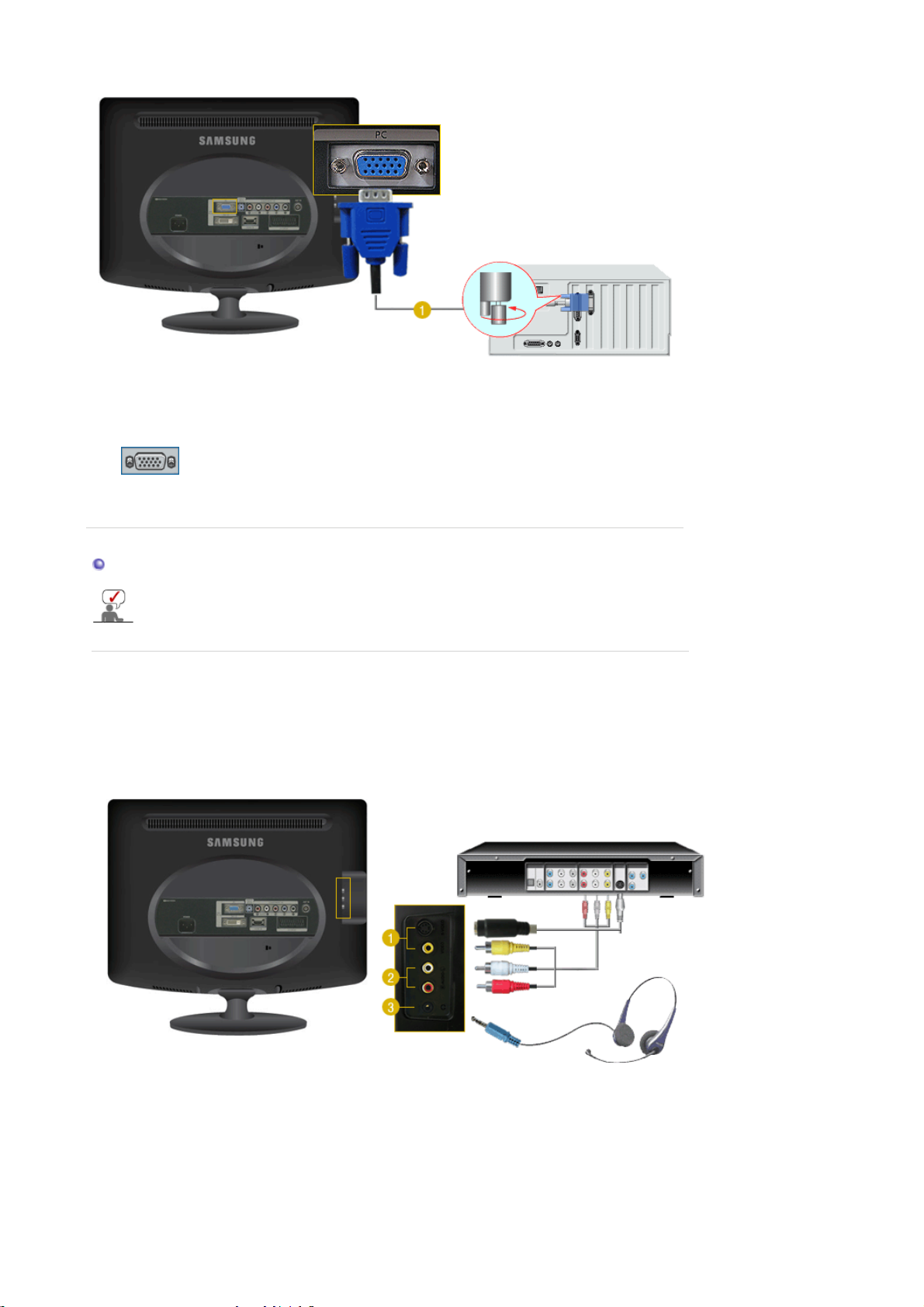
1. Używając złącza D-sub (analogowego) na karcie graficznej.
Podłącz kabel sygnałowy do złącza D-SUB z tyłu monitora.
[PC]
2. Włączyć monitor i komputer Macintosh.
Podłączanie do innych urządzeń
Oprócz komputera do monitora można podłączyć również takie urządzenia wejścia AV, jak
odtwarzacze DVD, magnetowidy czy kamery.
Układ złączy z tyłu monitora może się różnić w zależności od produktu.
1. Podłączanie urządzeń AV / Podłączanie słuchawek
Monitor wyposażony jest w złącza AV do podłączenia urządzeń wejścia AV, takich jak odtwarzacze DVD,
magnetowidy czy kamery. Dopóki monitor jest włączony, można na nim oglądać obraz z podłączonych
urządzeń AV.
Do monitora można podłączyć słuchawki.
1. Urządzenia wejścia AV, takie jak odtwarzacze DVD, magnetowidy czy kamery podłącza się do
gniazda S-Video (V1) lub Video (V2) monitora za pomocą kabla S-VHS lub RCA. Kabel S-VHS lub
RCA stanowi wyposażenie dodatkowe.
2. Połącz gniazdo odtwarzacza DVD, magnetowidu (odtwarzacza DVD / dekodera telewizji cyfrowej)
ze złączem
R-AUDIO-L
monitora.
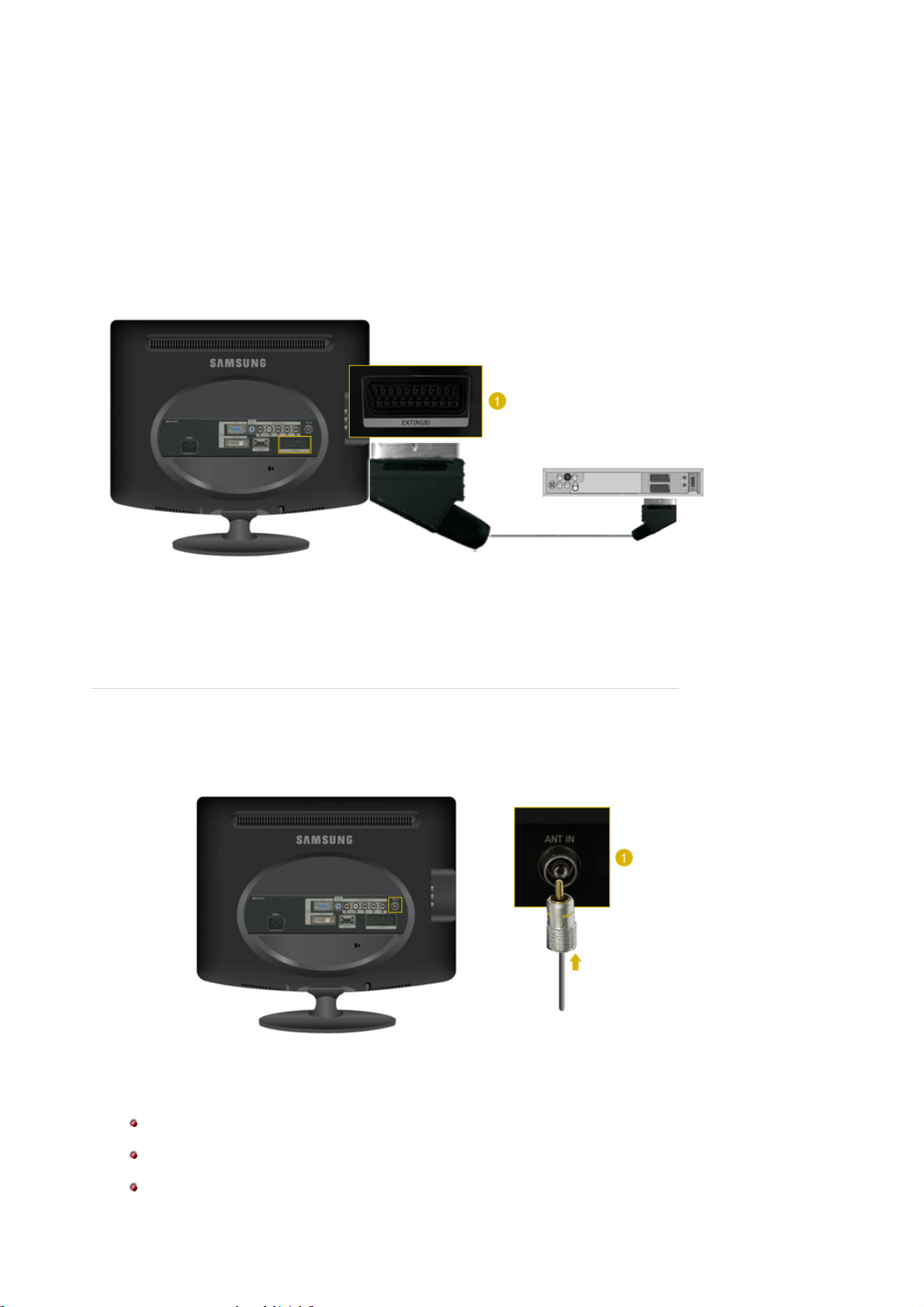
3. Podłączyć słuchawki do gniazda słuchawkowego.
4. Następnie należy uruchomić odtwarzacz DVD, magnetowid lub kamerę, umieszczając w
urządzeniu płytę DVD lub kasetę.
5. Użyj przycisku
SOURCE
, aby jako źródło wybrać AV lub S-Video.
2. Podłączanie do złącza EXT (RGB) - Dotyczy tylko urządzenia audio-wideo wyposażonego w
złącze Scart.
Połącz złącze EXT (RGB) monitora z złączem Scart odtwarzacza DVD. Jeśli jest włączone zasilanie,
wystarczy połączyć urządzenie DVD z monitorem, aby móc oglądać materiał DVD.
1. Połącz złącze
2. Użyj przycisku
EXT (RGB)
SOURCE
monitora z złączem Scart odtwarzacza DVD.
, aby jako źródło wybrać Ext.
3. Podłączanie anteny telewizyjnej
Po podłączeniu anteny lub kabla CATV monitor umożliwia oglądanie programów telewizyjnych bez
konieczności instalacji w komputerze oddzielnego tunera TV czy oprogramowania.
1. Podłączyć koncentryczny kabel antenowy lub kabel CATV do gniazda antenowego w tylnej części
monitora.
Wymagany jest koncentryczny kabel antenowy.
Używając wewnętrznego gniazda antenowego:
Najpierw sprawdź ścienne gniazdo antenowe i podłącz kabel antenowy.
Używając anteny zewnętrznej:
Jeśli używasz anteny zewnętrznej, zleć instalację profesjonaliście, o ile jest to możliwe.
Podłączanie kabla radiowego do gniazda antenowego:
Wyprostuj miedzianą końcówkę kabla radiowego.
